Разобрали каждый из 5 шагов на этом пути: от загрузки базы до работы со статистикой. Никакой воды — мини-курс можно пройти всего за 30 минут. И бесплатно.
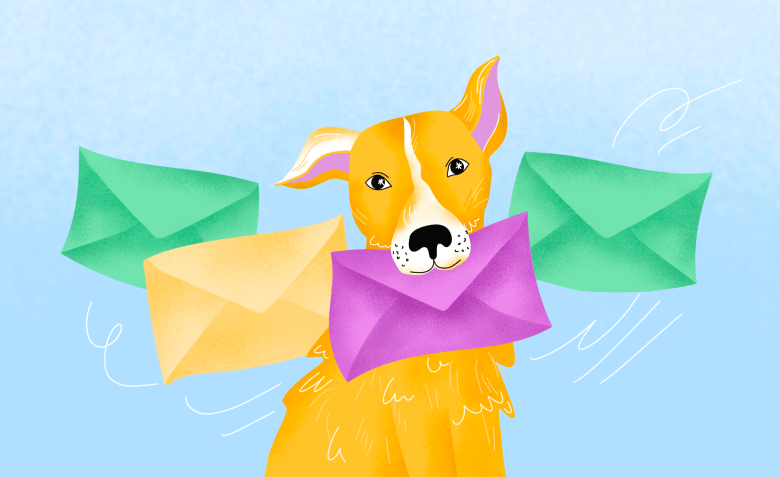
Как превратить обычное фото в стильный визуал

Snapseed — это мобильный фоторедактор от Google, который можно назвать «карманным Photoshop». Он объединяет десятки инструментов для обработки снимков: от базовой цветокоррекции и кадрирования до точечной ретуши и работы со слоями. Приложение понравится профессиональным фотографам, SMM-специалистам, блогерам, да и просто любителям качественных фото.
В гайде разобрали основные возможности редактора Snapseed и показали, как с его помощью можно превратить обычные фото в стильный визуал.
Snapseed — это бесплатное функциональное приложение с дружелюбным интерфейсом. Оно не показывает рекламу, не требует оформить подписку и не заставляет изучать десятки мануалов перед обработкой фото. Интерфейс интуитивно понятный и простой, переведен на русский язык.
Плюсы фоторедактора Snapseed не заканчиваются на оболочке и бесплатном доступе. В этом приложении можно:
Базово обрабатывать фото. Snapseed позволяет кадрировать снимки, выравнивать горизонт, поворачивать изображения и настраивать экспозицию. С помощью этих инструментов вы сможете быстро улучшить даже не очень качественные снимки перед публикацией в соцсетях или на сайте.
Корректировать цвет и свет. В приложении можно менять яркость, контраст, насыщенность, баланс белого, температуру. Благодаря точной настройке изображение выглядит естественно и профессионально.
Использовать фильтры и стили. В библиотеке есть десятки готовых стилей — от классических Smooth и Portrait до Grunge и Нуар. Даже простое фото можно превратить в произведение искусства в несколько тапов по экрану.
Ретушировать детали. Приложение позволяет убирать пятна, дефекты кожи, красные глаза, ненужные элементы или отвлекающие объекты. Инструменты точечной коррекции работают аккуратно и сохраняют естественность фото.
Работать с акцентами. Можно добавить текст, рамку или виньетку, чтобы выделить главный объект, или оформить фото под конкретный стиль. Удобно, если вы на потоке создаете контент для соцсетей, печати или рекламы.
Сохранять собственные пресеты. Snapseed позволяет сохранять и использовать свои наборы настроек. А еще для пресетов можно создавать QR-коды и отправлять их команде или друзьям. Функция поможет сэкономить время на обработке серии фото и выдержать единый визуальный стиль.
Snapseed можно бесплатно скачать из Google Play или App Store. Приложение для iOS развивается быстрее: у него более современный интерфейс и больше инструментов для обработки фото. В гайде разберем возможности версии для Android. Она выигрывает у «яблочников» по количеству скачиваний и высоких оценок.
После скачивания приложения изучите интерфейс Snapseed — на Android он простой и интуитивно понятный.
В левом верхнем углу расположена кнопка «Открыть» для загрузки фото. После клика открывается контекстное меню с двумя разделами: «Фото» — последние снимки с камеры, «Подборки» — файлы из всех незапароленных папок на вашем устройстве. Кликните по любому файлу, и Snapseed мгновенно перенесет его в рабочую область. Можно приступать к обработке.
Рядом расположен раздел с историей изменений. Здесь можно отменить или повторить любые действия над фото, а также создать QR-код с сохраненным пресетом для командной работы.
Под иконкой с тремя точками скрыт раздел настроек и справочная информация. В «Руководствах» есть мини-гайды по обработке фото в популярных стилях, а «Справка» содержит ссылки на мануалы, юридическую информацию и форму обратной связи с разработчиками.
В разделе настроек можно изменить параметры экспорта и публикации изображений. Например, установить определенный размер, выбрать формат и качество файлов.
В нижней части экрана расположены основные инструменты для редактирования фото:
С интерфейсом разобрались. Теперь покажем, как Snapseed может обрабатывать фото.
Инструмент «Кадрирование» в Snapseed обрезает изображение под нужное соотношение сторон — например, 1:1, 4:3, 16:9. Просто выберите подходящий вариант из списка и нажмите на галочку внизу экрана, чтобы применить изменения.
В разделе «Инструменты — Поворот» можно повернуть снимок на 90 и 180°, отразить по горизонтали.
Инструмент «Перспектива» поможет исправить завалившийся горизонт и выделить важные элементы на снимке без перекоса кадра. У инструмента есть несколько режимов:
Для исправления горизонта откройте изображение, выберите инструмент «Перспектива» в нижнем меню и задайте дополнительные настройки. Перетащите ползунок или используйте сетку, чтобы выставить нужный угол, а затем нажмите галочку внизу экрана и сохраните изменения.
Инструменты цветокоррекции в Snapseed позволяют настраивать яркость, контраст, насыщенность, баланс белого. Также можно изменить резкость, температуру и оттенок, сделать выборочную коррекцию — например, осветлить только передний план или усилить цвет неба, не затрагивая остальные элементы на фото.
Если хотите убрать лишние объекты на фото, воспользуйтесь инструментом точечного удаления. Учтите, что ширина ластика не настраивается. Придется масштабировать снимок и аккуратно стирать ненужные элементы, чтобы не задеть соседние предметы.
В инструментах Snapseed есть готовые художественные фильтры, а также регулируемые эффекты: размытие, виньетка, текстуры и световые акценты. Их можно использовать вместе со стилями, создавая уникальные пресеты.
Каждый фильтр и эффект можно настроить: откройте контекстное меню в нижней части экрана, выберите настройку и отрегулируйте интенсивность по своему усмотрению.
В Snapseed есть инструмент двойной экспозиции, который позволяет накладывать одно изображение на другое, менять его прозрачность, расположение на фото.
Обработанное фото можно дополнить надписью с помощью инструмента «Текст». В Snapseed есть несколько десятков настраиваемых шаблонов — приложение позволяет менять цвет шрифта или подложки, размер, прозрачность, позиционирование на фото. Удобно создавать простые баннеры или накладывать водяные знаки.
В приложении Snapseed для Android можно сохранять обработанные фото себе на устройство, а также отправлять их своим контактам в мессенджерах и соцсетях. Все изменения, включая фильтры, цветокоррекцию и ретушь, сохраняются.
Чтобы сохранить изображение, перейдите в раздел «Экспорт» и выберите нужное действие. Если хотите сохранить оригинал фото, нажмите на «Сохранить копию» — Snapseed создаст новый файл с примененными фильтрами и корректировками, не меняя исходное изображение.
Snapseed — удобный мобильный фоторедактор с широким набором инструментов и дружелюбным интерфейсом. Подойдет как начинающим, так и опытным пользователям, которые хотят быстро обрабатывать фото на смартфоне или планшете.
Плюсы:
Минусы:
Сравните Snapseed с другими графическими редакторами, чтобы легко создавать стильный визуал для соцсетей, сайтов и рекламы:
7 бесплатных альтернатив Photoshop
9 векторных графических редакторов
7 бесплатных мобильных приложений для обработки фото
19 сервисов и приложений для ретуши фотографий
Что умеет новый видеоредактор Edits для Instagram*
7 лучших программ для обработки и монтажа видео
Читайте только в Конверте
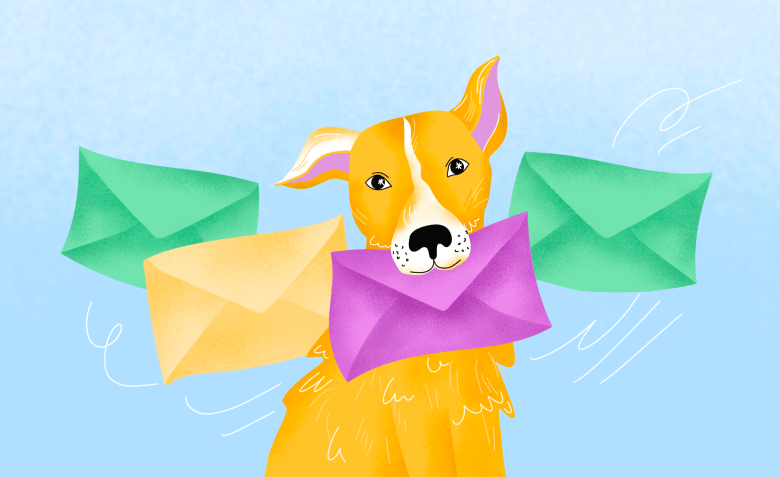
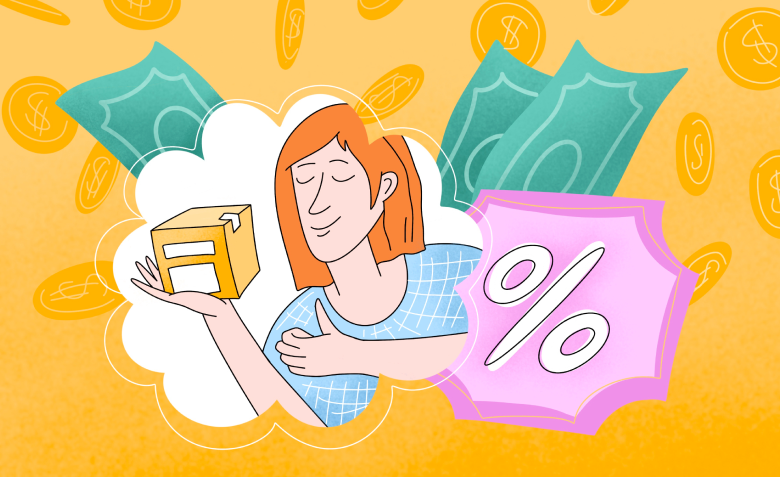
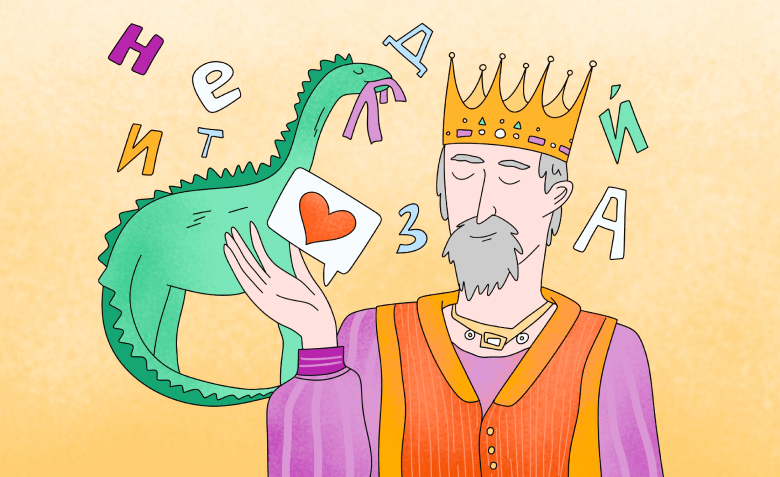

Искренние письма о работе и жизни, эксклюзивные кейсы и интервью с экспертами диджитала.
Проверяйте почту — письмо придет в течение 5 минут (обычно мгновенно)